 Chevrolet Spark: Applications téléchargeables
Chevrolet Spark: Applications téléchargeables
Liaison avec le téléphone intelligent (présentation)
Avant d'utiliser la liaison avec le téléphone intelligent
Selon l'équipement, le véhicule peut se connecter à PandoraMD, Stitcher SmartRadioMC ou d'autres applications disponibles via le système infodivertissement. Il faut d'abord télécharger les applications sur l'appareil, puis connecter l'appareil au système infodivertissement.
Pandora est un service radio par
Internet gratuit qui diffuse les
émetteurs radio personnalisés sur
base des artistes, chansons, genres
et comédiens. Créer les émetteurs à
l'aide du site Web Pandora ou d'un
téléphone intelligent, puis utiliser

(vers le haut) ou  (vers le bas)
(vers le bas)
pour personnaliser les émetteurs.
Pour ouvrir un compte ou plus d'informations, se reporter au site www.pandora.com. Pandora peut ne pas être disponible au Canada et au Mexique.
Stitcher SmartRadio est un service de radio par Internet qui diffuse des nouvelles, les sports et des spectacles de divertissement à travers le système audio. Créer des émetteurs personnalisés, à la demande ou découvrir des nouveaux spectacles à travers les émetteurs présélectionnés Stitcher.
Pour ouvrir un compte, télécharger l'application à partir d'Android Market ou iTunes Store, ou aller sur le site www.stitcher.com.
Un téléphone ou une tablette avec connexion Internet et l'application installée sont nécessaires. Des plans de données de téléphone mobile personnels sont utilisés.
S'assurer d'utiliser la dernière version sur le dispositif et d'augmenter le volume.
Téléphone intelligent pris en charge par une application
Pour utiliser des applications :
- Connecter un iPod/iPhone au moyen du port USB.
- Connecter des téléphones AndroidMC via Bluetooth.
Messages d'erreur iPod/iPhone et solutions
Si le système échoue dans l'activation de l'application sur l'iPod/iPhone connecté, un message d'erreur " Unable to start application, possible reasons " (impossible de démarrer l'application, raisons possibles) s'affiche.
- Votre iPhone est verrouillé. Pour résoudre le problème, déverrouiller l'iPhone.
- Une autre application active est ouverte. Pour résoudre le problème, fermer l'autre application active.
- Vous n'avez pas installé l'application sur votre iPhone.
Pour résoudre le problème, installer l'application sur l'iPhone.
Erreur de version iOS
Si la version iOS de l'iPhone est inférieure à 4.0, ce message s'affiche : " Your iPhone does not allow this application to be opened on a USB connection.
Please refer to owner's manual " (Votre iPhone ne permet pas l'ouverture de cette application sur une connexion USB. Veuillez vous reporter au manuel d'utilisation.).
- Activer l'application sur votre iPhone, puis appuyer sur le menu d'application voulu, sur le système infodivertissement.
Erreur de connexion de l'application
Si le système infodivertissement échoue dans l'activation de l'application sur le téléphone intelligent connecté au moyen de la technologie sans fil Bluetooth, ce message d'erreur s'affiche : " Connecting application error " (erreur de connexion de l'application).
- Réinitialiser tous les paramètres concernant le téléphone, puis appuyer sur le menu d'application voulu, sur le système infodivertissement.
- Reconnecter le téléphone intelligent et le système infodivertissement au moyen de la technologie sans fil Bluetooth, puis appuyer sur le menu d'application voulu, sur le système infodivertissement.
- Quand l'application est arrêtée sur les téléphones intelligents, il faut généralement du temps pour revenir au fonctionnement normal. Essayer d'activer l'application après 10 à 20 secondes.
Pour basculer vers une autre application tout en lisant une application et connecté via le port
USB, appuyer sur le bouton D de l'iPod/iPhone, puis appuyer sur l'icône de l'application sur le système infodivertissement.
Alternance entre un appareil connecté par USB et un appareil Bluetooth
Lorsque l'iPhone est connecté au système infodivertissement via le port USB et le système infodivertissement est connecté à un autre téléphone via la technologie sans fil Bluetooth, appuyer sur l'iPhone ou le téléphone bluetooth dans le menu de la liste des téléphones intelligents pour basculer entre les deux applications.
Affichage ou masquage des icônes d'application
Pour afficher ou masquer les icônes d'application dans le menu de liaison de téléphone intelligent :
- Presser
 .
. - Appuyer sur smartphone link (liaison avec le téléphone intelligent)
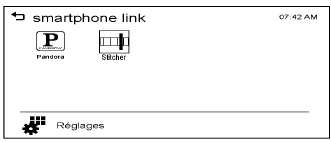
- Appuyer sur SETTINGS (paramétrages).
- Appuyer sur l'icône d'application voulue pour la masquer ou l'afficher à l'écran de liaison de téléphone intelligent.
- Appuyer sur OK.
Si l'application activée se trouve dans le menu de liaison de téléphone intelligent, le ^ est activé dans la position supérieure du menu HOME (accueil) ou de l'écran en cours de lecture.
Comment connecter une application
Cette section explique un fonctionnement général. Elle peut varier en fonction du système de fonctionnement et des versions du téléphone et/ou des versions de l'application.
Pour connecter une application :
- Installer l'application sur le téléphone intelligent à partir d'Appstore ou de Playstore.
- Connecter le téléphone intelligent au système infodivertissement au moyen du port USB ou de Bluetooth.
- iPhone : port USB
- Téléphone Android : Bluetooth
- Activer l'application.
- Appuyer sur
 pour
pour
lire l'application via le système infodivertissement. Le menu de liaison du téléphone intelligent s'affiche. - Appuyer sur l'icône de l'application.
- L'écran de l'application apparaît.
Liaison avec le téléphone intelligent (Pandora)
Certaines images et explications peuvent varier selon les systèmes d'exploitation du téléphone, les versions et/ou les versions d'application.
Utilisation de Pandora
- Installer l'application Pandora sur le téléphone intelligent.
- Connecter le téléphone intelligent au système infodivertissement au moyen du port USB ou de la technologie sans fil Bluetooth.
- iPhone : connexion USB.
- Téléphone Android/ téléphone BlackBerry : technologie sans fil Bluetooth.
- Activer l'application Pandora.
- Presser
 .
. - Appuyer sur

smartphone link (liaison avec le téléphone intelligent)
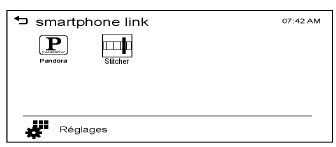
- Appuyer sur Pandora.
Si le téléphone intelligent n'est pas connecté au système infodivertissement ou si l'application n'est pas installée sur le téléphone intelligent, le menu Pandora n'est pas activé.
Pouce vers le haut et pouce vers le bas
Évaluer les pistes en utilisant 
(pouce vers le haut) ou  (pouce
(pouce
vers le bas).
Pause
- Appuyer sur
 pour
pour
mettre en pause. - Appuyer à nouveau sur v pour reprendre la lecture.
Changer de piste
Appuyer sur pour passer à
pour passer à
la piste suivante.
Signet
Pour marquer un artiste favori ou une piste favorite avec un signet :
- Appuyer sur
 à
à
l'écran. - Appuyer sur Artist (artiste) ou Track (piste).
Menus Pandora
Créer des stations à partir de la musique en cours de lecture
- Appuyer sur MENU. Le menu Pandora est affiché.
- Appuyer sur " create station " (créer une station).
- Appuyer sur " from currently playing " (à partir de la lecture en cours).
- Appuyer sur Artist (artiste) ou Track (piste).
- Appuyer sur la station voulue. La station est automatiquement ajoutée au menu Pandora.
Créer des stations en recherchant par artiste ou par piste
- Appuyer sur MENU. Le menu Pandora est affiché.
- Appuyer sur " create station " (créer une station).
- Appuyer sur " enter artist/track " (saisir artiste/piste). Le clavier est affiché.
- Introduire le nom de l'artiste ou de la piste à l'aide du clavier, puis appuyer sur Create (créer).
- Appuyer sur la station voulue. La station est automatiquement ajoutée au menu Pandora.
Écoute des stations
- Appuyer sur MENU. Le menu Pandora est affiché.
- Appuyer sur
 ou
ou
 pour
pour
parcourir la liste. Sélectionner la station voulue.
QuickMix
- Appuyer sur MENU. Le menu Pandora est affiché.
- Appuyer sur QuickMix

pour écouter une sélection de pistes de vos stations.
Paramétrages de tonalité
- Appuyer sur MENU. Le menu Pandora est affiché.
- Appuyer sur Réglages de tonalité. Le menu des réglages de tonalité est affiché. Voir " Réglages de tonalité " sous " Commandes radio avec écran tactile " dans Fonctionnement à la .
Liaison avec le téléphone intelligent (Stitcher)
Certaines images et explications peuvent varier selon les systèmes d'exploitation du téléphone, les versions et/ou les versions d'application.
Utilisation de Stitcher
- Installer l'application Stitcher sur le téléphone intelligent.
- Connecter le téléphone intelligent au système infodivertissement au moyen du port USB ou de la technologie sans fil Bluetooth.
- iPhone : connexion USB.
- Téléphone Android/ téléphone BlackBerry : technologie sans fil Bluetooth.
- Activer l'application Stitcher.
- Presser
 .
. - Appuyer sur

smartphone link (liaison avec le téléphone intelligent)
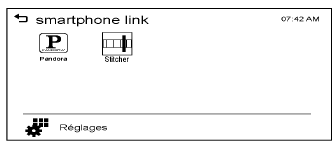
- Appuyer sur Stitcher.
Si le téléphone intelligent n'est pas connecté au système infodivertissement ou si l'application n'est pas installée sur le téléphone intelligent, le menu Stitcher n'est pas activé.
Pouce vers le haut et pouce vers le bas
Évaluer les pistes en utilisant 
(pouce vers le haut) ou  (pouce
(pouce
vers le bas).
Pause
- Appuyer sur
 pour
pour
mettre en pause. - Appuyer à nouveau sur

pour reprendre la lecture.
Changer de station
Appuyer sur  pour passer à la
pour passer à la
station suivante.
Enregistrement des favoris
Pour enregistrer une station comme
favorite, appuyer sur  à l'écran
à l'écran
Stitcher.
Menus Stitcher
Le menu de station Stitcher affiche les données de station disponibles à partir du serveur Stitcher.
- Appuyer sur MENU. Le menu de station Stitcher est affiché.
- Appuyer sur
 ou
ou
 pour
pour
parcourir la liste. Sélectionner la station voulue.
Paramétrages de tonalité
- Appuyer sur MENU. Le menu Stitcher est affiché.
- Appuyer sur Réglages de tonalité. Le menu des réglages de tonalité est affiché. Voir " Réglages de tonalité " sous " Commandes radio avec écran tactile " dans Fonctionnement à la .
 Téléphone
Téléphone
Bluetooth (présentation)
Si le véhicule est équipé de
l'équipement BluetoothMD, le
système peut interagir avec de
nombreux téléphones, PDA ou
autres appareils Bluetooth pour :
&nb ...
 Téléphone/appareils Bluetooth
Téléphone/appareils Bluetooth
Photos et films (système
audio)
Le système infodivertissement peut
lire les fichiers de musique contenus
dans un dispositif de stockage USB
ou des produits iPod/iPhone.
Information du système ...
Autres materiaux:
Bien surveiller
Combiné
A. Compte-tours
B. Afficheur
C. Indicateur de niveau de carburant
Témoins
Contact mis, les témoins d’alerte orange et rouge s’allument.
Moteur tournant, ces mêmes témoins doivent s’éteindre.
Si des témoins restent allumé ...
Pour un fonctionnement optimal de la batterie
Fixez solidement la batterie.
Gardez la batterie propre et sèche.
Gardez les bornes et les raccords
propres, serrés et enduits de vaseline
ou de graisse.
Rincez immédiatement tout électrolyte
renversé sur la batterie à l'aide d'une
solut ...
Avant de conduire
Avant d'entrer dans le véhicule
Assurez-vous que l'ensemble des
vitres, de(s) rétroviseur(s) extérieur(s)
et des feux externes sont propres.
Vérifiez l'état des pneus.
Recherchez la présence de fuites sous
le véhicule.
Assurez-vous qu' ...
